hexo-see,HexoGUI,釋出文章/提交倉庫/重置靜態檔案/開啟本地服務
一、hexo-see簡介
Python3 實現,Github地址:https://github.com/BreezeDawn/hexo-see。
Hexo的視覺化介面,擺脫命令列。
很粗糙,請見諒。
目前有個BUG:只要是GUI介面建立的文章,在每次開啟後儲存(或自動儲存)時,所有內容會丟失,但只要撤回一下內容就回來了。這個BUG可能由於使用了動態生成連結的外掛導致的,也可能都會出現。

二、功能
1、介面化建立文章!
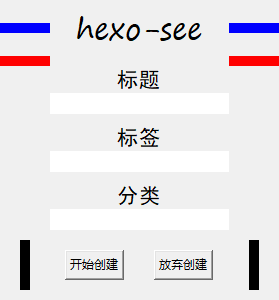
2、建立文章後可選擇直接開啟
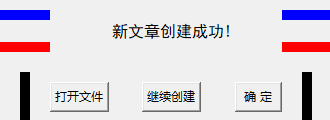
3、提交至遠端倉庫

4、清除本地public檔案
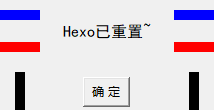
5、開啟本地服務

| 包 | 操作 |
|---|---|
| tkinter | 實現GUI介面 |
| os | 進行命令操作 |
| threading | 進行多執行緒操作 |
| win32api | 實現介面居中 |
四、按鈕與命令的對映關係
| 按鈕名稱 | 對應命令 |
|---|---|
| 重新生成靜態檔案 | hexo g |
| 清除本地public檔案 | hexo clean |
| 建立文章 | hexo n post |
| 提交倉庫 | hexo d |
| 本地預覽 | hexo s |
| 退出 | 退出本程式 |
五、使用
配置
-
tkinter、os、threading都是內建包,因此僅需安裝win32api,Python3 使用
pip3 install pypiwin32安裝即可。如安裝失敗,請手動安裝
whl檔案。 -
更改 if __name__ == ‘__main__’: 裡初始化 Hexo 時的路徑輸入。
改為自己部落格 站點配置根路徑 即可使用!
使用說明
-
輸入 標題、標籤、分類 直接建立!
標題 不可為空!,標籤和分類 可以為空。
如果標題中出現 空格 會被替換掉。出現 **、?/\<>***都會被替換為 - 。
-
多個標籤/多個分類使用空格分割! 多個標籤/多個分類使用空格分割! 多個標籤/多個分類使用空格分割!
-
如果想要使用 .exe 可執行檔案,需自行轉換(因為需要配置自己的路徑)。
可使用 pyinstaller 包進行轉換,
pip install pyinstaller。下面有關於本工具的打包說明。
-
除本地預覽為後臺開啟,其他都會有控制檯出現,方便檢視執行過程。
-
本地預覽暫時不支援關閉(因為是後臺執行,雖然也不需要關,畢竟可以一直本地訪問),
即使程式退出,本地服務也不會關閉。
-
因為本地服務有可能在後臺執行,因此點選本地預覽時將會使用
taskkill殺掉 佔用4000埠的服務,然後才開啟
Hexo本地服務。
六、exe 可執行程式轉換說明
pyinstaller的引數說明
-c 引數 使用控制檯,無介面(預設)
-w 引數 使用視窗,無控制檯.如果程式裡有使用到控制檯(如print)的就不可以使用-w,
否則會報錯 '''failed to excute script xxx'''
如果想要捕捉錯誤資訊可以先用控制檯捕捉,沒有報錯後再使用無控制檯.
-D 引數 建立一個目錄,包含exe檔案,但會依賴很多檔案(預設選項)。
-F 引數 打包成一個exe檔案
-p 多檔案打包時,以-p [其他.py] 的形式跟在主檔案後
'''如:pyinstaller -w -F main.py -p view.py -p other.py'''
-i 引數 修改打包後的exe圖示,圖示應放在py同級目錄下,需要是ico格式,只改字尾不可用.
'''如:pyinstaller -w -F -i zzz.ico main.py -p view.py -p other.py'''
本程式的打包說明
- 將配置完畢的 Hexo.py 與 favicon.ico 放在同一檔案目錄
- 使用命令列進入檔案目錄
pyinstaller -w -F -i favicon.ico Hexo.py- 愉快使用
七、額外說明
本工具開源協議為 不知道協議,因為我還沒有區分這些協議的意思……
總之,隨便用,歡迎 star、 fork、issue。
